
Jos olet joskus halunnut tarkistaa, täyttävätkö Google Sheets -taulukon tiedot tietyt ehdot, voit käyttää AND- ja OR-näppäimiä. Nämä loogiset toiminnot antavat sinulle TOSI ja EPÄTOSI vastauksia, joiden avulla voit lajitella tietojasi.
Jos käytät AND-argumenttia useilla argumenteilla, kaikkien näiden argumenttien on oltava totta, jotta saat TOSIN vastauksen. muutoin AND vastaa epätosi. Jos käytät OR-vaihtoehtoa, vain yhden argumentin on totta, jotta OR antaa TOSI vastauksen.
Voit käyttää AND- ja OR-toimintoja erikseen tai muissa toiminnoissa, kuten IF.
AND-toiminnon käyttäminen
Voit käyttää AND-toimintoa yksinään tai yhdistettynä muihin toimintoihin loogisen (TOSI tai EPÄTOSI) -testin aikaansaamiseksi.
Aloita avaamalla a
Google Sheets
ja napsauta tyhjää solua. Tyyppi
= JA (argumentti A, argumentti B)
ja korvaa kukin argumentti ehdoilla, joita haluat käyttää. Voit käyttää niin monta argumenttia kuin haluat, mutta sinulla on oltava vähintään yksi, jotta AND toimisi.
Alla olevassa esimerkissä käytimme kolmea argumenttia. Ensimmäinen argumentti on yksinkertainen 1 + 1 = 2: n laskeminen.
Toinen väittää, että solu E3 on yhtä suuri kuin luku 17.
Lopuksi kolmas väittää, että solun F3 arvo (joka on 3) on yhtä suuri kuin 4-1: n laskenta.
Koska kaikki kolme argumenttia ovat totta, AND-kaava vastaa TOSI solussa A2. Jos muutamme jotakin näistä argumenteista, se saa A2: n kaavan AND muuttamaan vastauksen TOSI-arvosta EPÄTOSI.
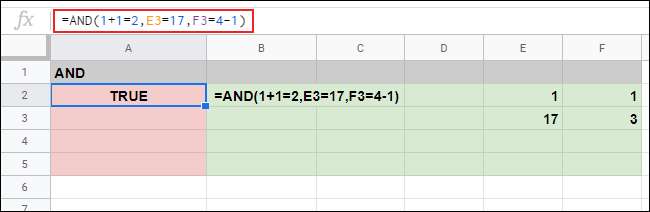
Alla olevassa esimerkissä AND-kaavalla solussa A3 on kaksi oikeaa argumenttia ja yksi virheellisestä (F3 = 10, kun F3 on itse asiassa 3). Tämä saa AND reagoimaan epätosi.

TAI-toiminnon käyttäminen
Vaikka AND vaatii kaikkien käyttämiensä argumenttien olevan totta, OR-funktio vaatii vain yhden olevan totta, jotta OR voi vastata TOSI.
Kuten AND, voit käyttää OR-toimintoa yksin tai yhdistää sen muihin toimintoihin. Sama kuin AND: n kanssa, voit käyttää niin monta argumenttia kuin haluat, mutta sinulla on oltava vähintään yksi toimiakseen.
Jos haluat käyttää OR, napsauta tyhjää solua ja kirjoita
= TAI (argumentti A, argumentti B)
ja korvaa argumentit omilla.
Alla olevassa esimerkissä kaavassa, joka käyttää OR-solua A2, on yksi väärä argumentti kolmesta (F3 = 10, jossa F3 on itse asiassa 3).
Toisin kuin käytettäessä AND, yksi väärä argumentti kolmesta johtaa TOSI-tulokseen. FALSE-tuloksen saamiseksi kaikkien käyttämiesi argumenttien on oltava virheellisiä.
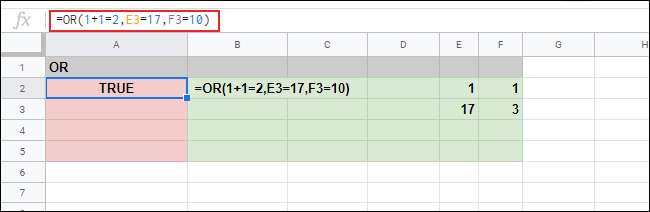
Alla olevassa esimerkissä solujen A4 ja A5 OR-kaavat palauttivat FALSE-vastauksen, koska molempien kaavojen kaikki kolme argumenttia ovat virheellisiä.
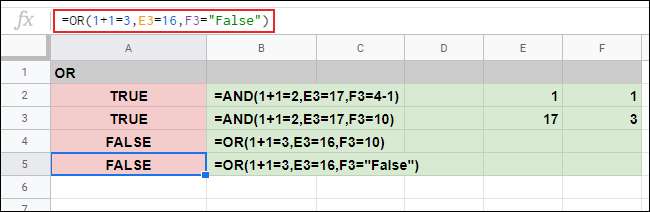
AND: n ja OR: n käyttö IF: n kanssa
Koska AND ja OR ovat loogisia funktioita, joissa on TOSI ja EPÄTOSI vastauksia, voit käyttää niitä myös IF: n kanssa. Jos käytät IF: ää, jos argumentti on TOSI, se palauttaa yhden arvon; muuten se palauttaa toisen arvon.
IF-kaavan muoto on
= JOS (Argumentti, Arvo JOS TOSI, Arvo JOS EPÄTOSI)
. Esimerkiksi, kuten alla on esitetty,
= JOS (E2 = 1,3,4)
saa IF: n palauttamaan luvun 3, jos solu E2 on 1; muuten se palauttaa luvun 4.
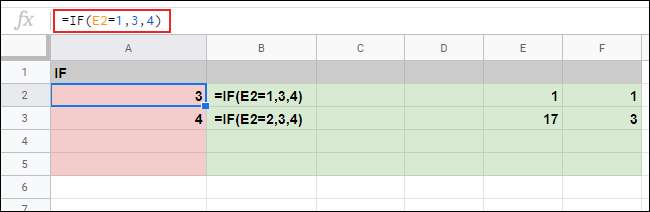
Koska IF tukee vain yhtä argumenttia, voit käyttää AND- ja OR-näppäimiä ottamaan käyttöön monimutkaisia loogisia testejä, joissa on useita argumentteja.
AND: n käyttö IF: n kanssa
Jos haluat käyttää AND: tä IF-kaavassa, kirjoita
= JOS (JA (JA argumentti 1), arvo JOS TOSI, arvo JOS EPÄTOSI)
ja korvaa AND-argumenttisi (tai argumenttisi) ja JOS TOSI ja JOS EPÄTOSI-arvot.
Alla olevassa esimerkissämme käytimme IF: tä sisäkkäisellä AND-kaavalla solussa A2 neljällä argumentilla. Kaikki neljä argumenttia ovat oikein, joten JOS TOSI-arvo (tässä tapauksessa ”Kyllä”) palautetaan.
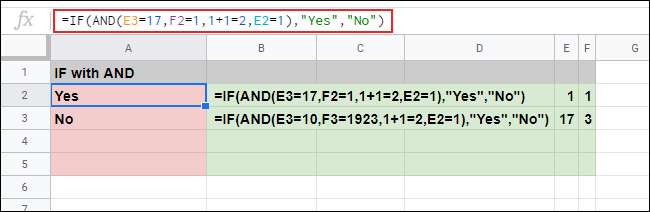
Solussa A3 samanlainen IF with AND -kaava sisältää kaksi väärää argumenttia. Koska AND vaatii kaikkien argumenttien olevan oikeita, IF palauttaa IF FALSE -arvon, joka on erilainen tekstiarvo ("Ei").
TAI: n käyttö IF: n kanssa
Sama kuin AND: n kanssa, voit myös käyttää OR: ää IF: n kanssa monimutkaisen loogisen testin luomiseksi. Vain yhden TAI-argumentin on oltava oikea, jotta IF palauttaa TOSI vastauksen.
Jos haluat käyttää TAI: ta IF: n kanssa, napsauta tyhjää solua ja kirjoita
= JOS (TAI (TAI argumentti 1), arvo JOS TOSI, arvo JOS EPÄTOSI)
.
Korvaa OR-argumentti (tai argumentit) ja IF TRUE / FALSE -arvosi tarpeen mukaan.
Alla olevissa esimerkeissämme kaksi IF-kaavaa OR-kaavoilla soluissa A2 ja A3 palauttivat IF TRUE -tekstiarvon (“Yes”). Kaikki neljä argumenttia ovat oikeita kaavassa A2 IF with OR, kun taas A3: lla on kaksi väärää argumenttia neljästä.
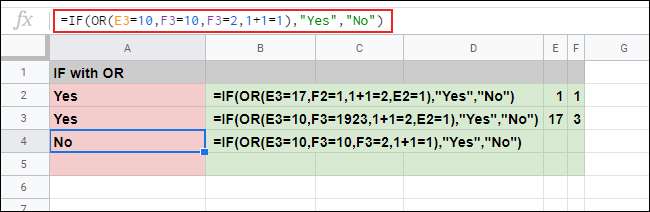
Solussa A4 kaikki neljä argumenttia IF with OR -kaavassa ovat virheellisiä. Siksi IF-kaava palauttaa sen sijaan IF FALSE -tekstiarvon ("Ei").







